El árbol de jerarquía de Linux Mint lo convierte en una distribución de Linux basada en Debian basada en Ubuntu impulsada por la comunidad. Este atributo histórico y de desarrollo de esta distribución de Linux lo convierte en un candidato ideal para ofrecer aplicaciones empaquetadas gratuitas y de código abierto a una amplia gama de usuarios de la comunidad de Linux. Además, después de completar el soporte multimedia listo para usar, los usuarios se benefician directamente de su soporte de software propietario a través de códecs multimedia.
La ventaja de Linux Mint
Dado que Linux Mint comparte el mismo ADN con la distribución de Ubuntu, y somos muy conscientes de la reputación de Ubuntu en la comunidad de Linux, es posible que se pregunte por qué debería cambiar de bando cuando la popularidad de Ubuntu habla más. No hay mucho que diferenciar en la arquitectura funcional y de diseño de las dos distribuciones de Linux. Sin embargo, la huella impactante de Linux Mint en la comunidad de Linux a pesar de ser una gota en el océano de distribuciones de Linux de buena reputación no se debe a alguna característica única que presenta, sino a su manejo. Es menos probable que un principiante se quede atascado en el tráfico de uso de un sistema operativo en Linux Mint que en otra distribución de Linux, ya que podría requerir que un usuario tenga de alguna manera una idea del objetivo funcional del sistema operativo que están tratando de lograr.
Si vamos a mostrar rápidamente las características comparativas únicas de Linux Mint que eclipsan las de otras distribuciones populares de Linux, sería lo siguiente.
Uso de poca memoria de Cinnamon
Linux Mint prioriza el rendimiento sobre las perspectivas. Por lo tanto, considera que algunas características de las distribuciones de Linux, como el escritorio GNOME de Ubuntu, son innecesarias y no tiene en cuenta su implementación en su escritorio Cinnamon para optimizar el uso de la memoria. Su ligero toque en los recursos le da una ventaja de rendimiento vanguardista, lo que lo convierte en uno de los favoritos para las computadoras con configuraciones antiguas.
Administrador de software rápido, elegante y ligero
Esta distribución de Linux le brinda un rendimiento ágil al manejar recursos desde su centro de software. Su interacción es rápida, y su velocidad de carga ya que no consume demasiados recursos.
Más funciones en sus recursos de software
Las características de recursos de software esenciales que encontrará en la mayoría de las distribuciones de Linux incluyen una forma eficiente de administrar y revertir la configuración del sistema y también la facilidad de administrar los repositorios de paquetes. Linux Mint va más allá en las funciones de recursos de software al ofrecer opciones como eliminar fácilmente entradas duplicadas y paquetes externos y agregar claves faltantes sin ser necesariamente un experto en Linux. También automatiza la resolución de problemas de fuentes de software.
Más de Desklets, applets y temas
Es posible que la instalación del tema no sea una ciencia espacial en otras distribuciones de Linux, pero Linux Mint hace un trabajo rápido y mejor. La instalación de nuevas herramientas como los ajustes de GNOME no es aplicable en su plataforma para que pueda configurar y usar temas alternativos. Solo necesita comprender cómo usar la configuración del sistema.
Su configuración del sistema de temas, sombreada por el obtener más en líneaopción, le otorga acceso a otras opciones de temas basados en la comunidad. El diseño de su configuración está configurado para atender tanto a los applets como a los desklets por separado.
Aplicaciones predeterminadas
Considere el uso de la distribución de Ubuntu, y esta distribución de Linux le permite configurar e instalar los códecs necesarios durante la instalación del sistema operativo. Si no lo hace, podría generar algunos desafíos en el rendimiento del sistema. También puede instalar estos paquetes faltantes a través del comando de paquete relevante porque es poco probable que el Centro de software de Ubuntu los enumere por usted. Con Linux mint, su Administrador de software es eficaz para recuperar dichos paquetes a través de una simple búsqueda. No tiene que dedicar demasiado tiempo a la utilidad de línea de comandos.
Soporte a largo plazo para sus múltiples opciones de escritorio
Se ofrecen actualizaciones de seguridad y sistema de 5 años sobre la mesa para cualquier edición de escritorio de Linux Mint (Cinnamon, XFCE o MATE) que elija usar o usar. Esta flexibilidad de soporte de actualización del sistema con cualquier edición de escritorio no es el caso con todas las distribuciones de Linux. Es posible que su compatibilidad con actualizaciones del sistema a largo plazo solo se aplique a una edición de escritorio específica.
Snap Store deshabilitado de forma predeterminada
Ha habido algunas ondas inquietantes en la comunidad de Linux debido a la decisión de Canonical de fusionar-reemplazar algunos aspectos de APT con Snap. Esta decisión no consideró el consentimiento de los usuarios de Linux y obligó a algunos de ellos a deshacerse de su insignia de lealtad con respecto a algunos sabores de Ubuntu. Linux Mint toma en serio este consentimiento del usuario al deshabilitar Snap de forma predeterminada. Puede activar y configurar Snap en Linux Mint a través del administrador de paquetes APT si siente la necesidad de usarlo.
Muchas aplicaciones preinstaladas
Su paquete ágil y administrador de actualizaciones le permite realizar la selección de actualización deseada, obtener una vista previa del historial de actualizaciones del sistema y ser detallado con la información de actualización de cada paquete. Solo apreciará esta funcionalidad ágil cuando obtenga una sesión interactiva uno a uno con Linux Mint. El administrador de actualizaciones también le otorga acceso directo a TimeShift para realizar una copia de seguridad rápida y / o restaurar la sesión con un solo clic.
Linux Mint 20.1 Lanzamiento de Ulyssa
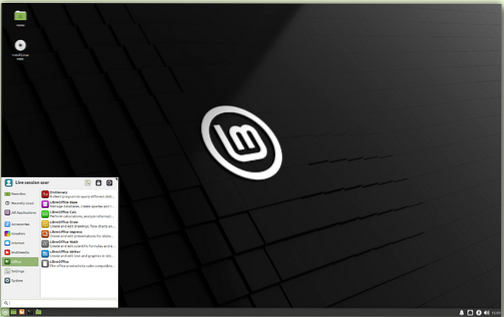
Era importante para usted obtener una vista previa de las ventajas de Linux Mint antes de revisar Linux Mint 20.1 versión de lanzamiento. Ahora comprenderá las actualizaciones de funciones o el soporte de actualización que esta distribución de Linux recientemente mejorada ofrece a sus usuarios. Dado que este Linux Mint 20.El lanzamiento de la versión 1 es un miembro de la familia de la serie Linux Mint 20, califica como el primer lanzamiento puntual. Los desarrolladores detrás de los 20.El lanzamiento de la versión 1 tiene muchas mejoras para mostrar aplicaciones y correcciones de errores relacionados con sus sabores: MATE, XFCE y Cinnamon. El soporte de esta nueva versión se extiende hasta 2025, lo que le brinda tiempo suficiente para disfrutar de las nuevas mejoras de la experiencia de escritorio.
Aplicaciones web
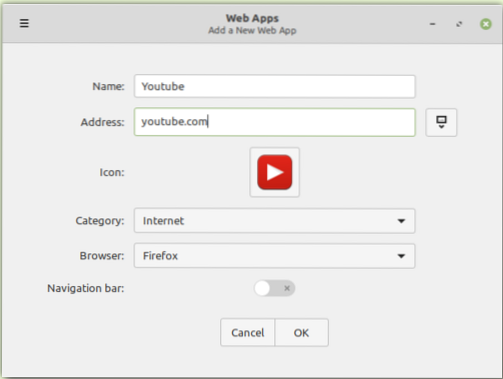
Linux Mint 20.1 presenta a este primer participante en la alfombra roja enrollada para presentar un giro único sobre cómo manejamos las aplicaciones web. Ahora puede transformar e interactuar con sus aplicaciones web de la misma manera o manera que maneja sus aplicaciones de escritorio. Esta función está disponible a través de la utilidad recién incluida llamada Administrador de aplicaciones web. Cuando se lanza, solicita el nombre y la dirección de un sitio web y los utiliza para convertir su sitio web en unsentirse como un nativo aplicación de escritorio. Si ha interactuado con el marco de Electron, este administrador de aplicaciones web funciona de manera similar. Crea un contenedor de Electron basado en los detalles del sitio web que utilizó, luego lo empaqueta como un acceso directo accesible desde su entorno de escritorio. Su comportamiento será similar al de una aplicación nativa porque funcionará de forma independiente y se iniciará fácilmente desde una ventana separada. Considere usar esta aplicación cuando se trata de plataformas web como WhatsApp Web y YouTube porque tienen las menores posibilidades de comprometer la información confidencial del usuario. Convertir sitios web relacionados con su estilo de vida financiero en una aplicación de escritorio puede ser riesgoso.
Los procesos involucrados son fáciles y directos.
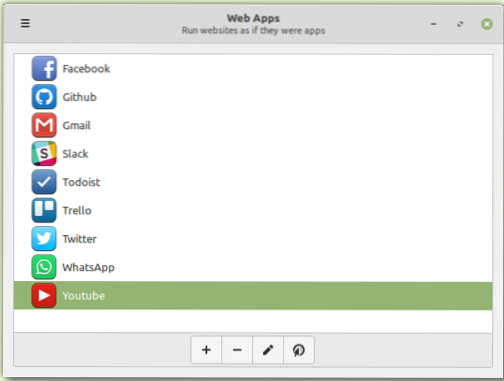
Puede lograr una perspectiva como la siguiente.
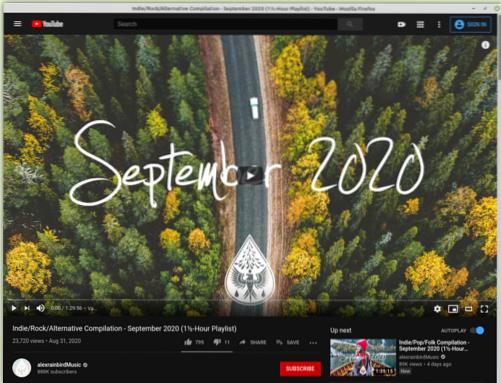
Incluye sus aplicaciones web convertidas junto con otras aplicaciones del sistema en el menú de aplicaciones de su sistema operativo.
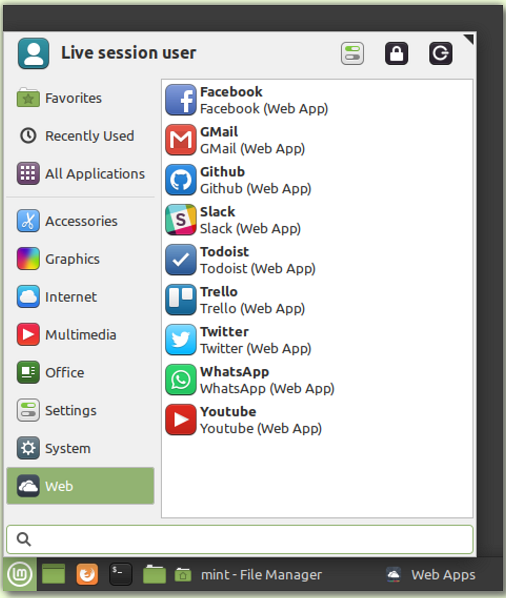
La flexibilidad de la multitarea entre aplicaciones en un entorno de escritorio reemplaza el caso de usuario de un navegador web.
Aplicación Hypnotix IPTV
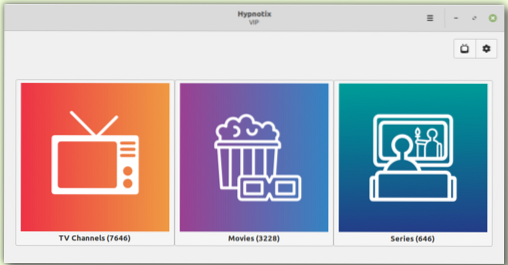
Linux Mint 20.1 también presenta una forma genial y elegante de satisfacer sus necesidades de entretenimiento a través del reproductor Hypnotix IPTV que se adapta a las listas de reproducción M3U.
Debido a que es compatible con Live TV, solo necesita tener una conexión a Internet estable para disfrutar de transmisiones de TV gratuitas a premium en noticias, música y videos. También puede personalizar sus transmisiones para que sean compatibles .listas de reproducción mp3.
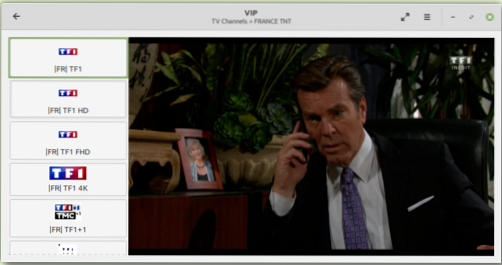
Dependiendo de su proveedor de IPTV o la lista de reproducción con la que esté trabajando, la sección VOD (Video on Demand) a través de esta aplicación le permite disfrutar de varios formatos compatibles con películas y algunas series de TV emocionantes.
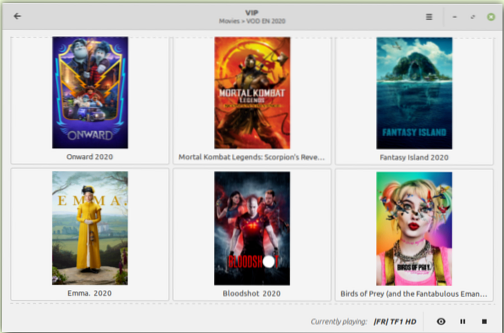
Debido a que Linux Mint no se atribuye a sí mismo como un proveedor de IPTV, eso no debería asustarlo. La aplicación Hypnotix incluye su proveedor de IPTV gratuito, a saber, Free-IPTV, que le garantiza canales de televisión en vivo gratuitos y disponibles para el público.
Mejoras en la impresión y el escaneo
Si se encontró usando Ubuntu 18.04 y Linux Mint 19.3 versiones de distribución de Linux u otras versiones más recientes antes de estas, entonces puede recordar que el uso de su impresora y escáner dependía de los controladores compatibles disponibles. Independientemente de si tenía que configurarlos manualmente o si venía con el kernel de Linux, su disponibilidad era obligatoria.
Ubuntu 20.04 y las versiones de distribución Linux Mint 20 vinieron con el envío sorpresa del controlador ippusbxd. La arquitectura funcional de este controlador superpuso un IPP (Protocolo de impresión de Internet) sobre funcionalidades USB. Este concepto dio como resultado lo que todos conocemos como escaneo o impresión sin controlador. Creó una forma estandarizada de detectar y usar dispositivos sin más instalación y configuración de controladores. La emoción de esta innovación vino con la caída de ippusbxd porque yoPP a través de USB derivación forzada de los conductores y luego inhibiendo su eficiencia funcional.
Linux Mint 20.1 excluye la necesidad de ippusbxd y devuelve las funciones de impresión y escaneo del sistema operativo más antiguo aplicables en sus versiones anteriores, i.mi., Linux Mint 19.x yendo hacia atrás. Sin embargo, las impresoras y escáneres HP disfrutarán de una actualización del controlador HPLIP a la versión 3.20.11 para obtener el soporte más reciente en las necesidades de impresión y escaneo de los usuarios. La sección de documentación de esta distribución de Linux dejó una ranura para los controladores Sane-Airscan e IPP-USB, accesibles a través de Linux Mint 20.1 repositorios. Son candidatos perfectos para controladores para impresoras y escáneres que no son compatibles con otros controladores de software secundarios.
Mejoras de Xapps
Linux Mint 20.1 ha hecho el Saludo hábil formato de reloj de la aplicación configurable con respecto a su pantalla de inicio de sesión. La aplicación del editor Xed ahora se encarga del cierre automático de corchetes para los usuarios que lo convirtieron en su editor de código fuente favorito. Para aquellos vinculados a la Xviewer aplicación, es posible que anteriormente le haya resultado difícil administrar el comportamiento secundario y primario o las inclinaciones de las ruedas del mouse debido a la flexibilidad de configuración restringida. Bajo Linux Mint 20.1, tiene total flexibilidad de configuración. También el Pix La aplicación permite a sus usuarios aplicar filtros por calificación.
Mejoras en las ilustraciones
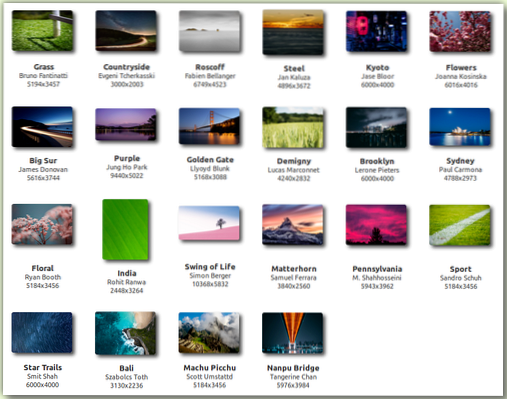
Las disposiciones y colecciones de fondo del sistema bajo Linux Mint 20.1 solo puede describirse como excelente. Nunca se perderá un fondo cautivador de la colección disponible para satisfacer las necesidades de embellecimiento de su sistema Linux Mint.
Otras mejoras
En Celluloid, la aceleración de video por hardware está habilitada de forma predeterminada para reducir el uso de la CPU, mejorar el rendimiento y una reproducción más fluida. Es un resultado probado en la mayoría de las computadoras de los usuarios. PackageKit ahora maneja el administrador de controladores debido a sus características de resolución de dependencias de paquetes más sólidas y las excelentes mejoras en su interfaz de usuario. Linux Mint 20.1 repositorio ahora aloja Cromo. Si sigue el mentasytallo y destornillador de mentas proyectos, actualmente se encuentran bajo backports de versiones anteriores con sus traducciones personalizadas individualmente. También hay una mejora significativa en la zona de caída y la interfaz de usuario delmintupload administrador de carga.
Estrategia LTS
Como se mencionó anteriormente, Linux Mint 20.1 asignará actualizaciones de seguridad a su comunidad de usuarios hasta 2025. Hasta el calendario 2022, futuras versiones de Linux Mint que quieren tener éxito en Linux Mint 20.1 usaré una base de paquete similar. Este movimiento hace que sea flexiblemente posible para los usuarios realizar futuras actualizaciones desde Linux Mint 20.1 a otras versiones que estarán disponibles. Nuevamente, hasta el mismo período de calendario de 2022, los desarrolladores de Linux Mint se centrarán únicamente en este 20.1 versión de la base del paquete de lanzamiento y no considerará el desarrollo de otras bases de paquetes.
Cómo actualizar a Linux Mint 20.1
Suponiendo que usted es un fan acérrimo de Linux Mint y actualmente está ejecutando la versión de lanzamiento de Linux Mint 20, su uso continuo y la actualización de esta distribución de Linux deberían haberle solicitado un nuevo Linux Mint 20.1 versión de lanzamiento a través del terminal o su administrador de actualizaciones de software. Independientemente de si sigue el mensaje o no, puede finalizar esta actualización con dos enfoques. Algunas circunstancias pueden requerir que espere uno o dos días para recibir la notificación de actualización antes de continuar con la actualización.
1. A través del Administrador de actualizaciones
Es la forma recomendada de actualizar a Linux Mint 20.1. En primer lugar, deberá deshabilitar el protector de pantalla de su sistema operativo para evitar fallas innecesarias y molestas en la pantalla durante el proceso de actualización. Además, asegúrese de que el administrador de actualizaciones que está utilizando esté en su última versión iniciándolo y aplicando las actualizaciones disponibles. Rastree el panel del Administrador de actualizaciones, haga clic en el menú de edición y, finalmente, actualice a Linux Mint 20.1 Ulyssa. Aparecerá un asistente del sistema con información para que pueda seguirla. Por lo tanto, debe esperar hasta que complete los procesos en segundo plano necesarios. El proceso de espera puede tardar un poco, no lo interrumpa. La actualización se completará en poco tiempo y debería poder reiniciar su máquina para acceder al nuevo y mejorado Linux Mint 20.1 Ulyssa.
Actualización de los elementos del menú de Grub Bootloader
El enfoque de actualización de Update Manager puede fallar al actualizar los elementos del menú de su cargador Grub. Su versión de Linux Mint aún podría leer 20 en lugar de 20.1, que es algo inofensivo. Pero si desea que su actualización de Mint también se refleje en el menú de Grub Bootloader, ejecute el siguiente comando en su terminal Mint con privilegios de Sudo y luego reinicie su sistema.
$ sudo update-grub
2. A través de la Terminal
Alternativamente, puede lograr una actualización rápida a Linux Mint 20.1 a través de un comando de terminal, pero aún así asegúrese de que es un usuario sudoer o tiene los privilegios de Sudo necesarios para ejecutar correctamente el comando. Considere este enfoque cuando se enfrente a los desafíos del enfoque de actualización de Update Manager.
El primer paso antes de hacer el Mint 20.1 actualización está actualizando su lista de fuentes. Si actualmente es un usuario de Mint 20, su lista de fuentes estará debajo de Ulyan, y debemos trabajar con la fuente de Ulyssa. Podemos solucionar este problema desde nuestro terminal con el siguiente comando de una línea. Si su fuente actual tiene otro nombre, edite el comando donde sea necesario.
$ sudo sed -i 's / ulyana / ulyssa / g' / etc / apt / sources.lista.d / repositorios-de-paquetes-oficiales.lista
Actualice su sistema y ejecute el comando de actualización.
$ sudo apt update && sudo apt dist-upgrade
Tome un descanso para tomar café mientras se ejecuta el comando y regrese cuando haya terminado. Reinicie su sistema y bienvenido a Linux Mint 20.1 Ulyssa.
Considerando una nueva instalación de Linux Mint 20.1?
Algunos usuarios pueden estar buscando una instalación limpia y nueva de Linux Mint 20.1. Las siguientes ubicaciones espejo atenderán la descarga de todos sus sabores (MATE, XFCE y Cinnamon). Las ubicaciones de espejo son propensas a actualizarse y aprovechar los últimos sabores de Linux Mint para evitar redundancias .archivo iso.
Descarga Linux Mint 20.1 canela de 64 bits
Descarga Linux Mint 20.1 borde canela de 64 bits (con Kernel 5.8)
Descarga Linux Mint 20.1 COMPAÑERO
Descarga Linux Mint 20.1 XFCE
La suma de comprobación relacionada con estos Linux Mint 20.Se puede acceder a 1 archivos ISO desde este enlace.
Después de descargar con éxito estos archivos ISO, use una memoria USB para crear sus archivos relacionados .imágenes iso antes de instalar cualquiera de ellas en su máquina. Alternativamente, si primero desea probar el diseño y la funcionalidad de su arquitectura, puede ejecutarlos en una máquina virtual como GNOME boxes y virt-manager.
Pensamientos finales
Para Linux Mint 20 disponible.1 sabores, podrás experimentar XFCE 4.14, canela 4.8 y MATE Desktop 1.24 entornos de escritorio. También podría estar considerando una nueva instalación de Linux Mint 20.1. Si es así, el .iso que elija descargar debe constituir Kernel 5.8 borde. Es la versión de Kernel más reciente y rica en funciones en comparación con el Kernel 5 común.4. Además, tiene más que ganar con el soporte de hardware y controladores vinculado a él.
Disfruta del fresco y elegante Linux Mint 20.1 versión de lanzamiento!
 Phenquestions
Phenquestions



